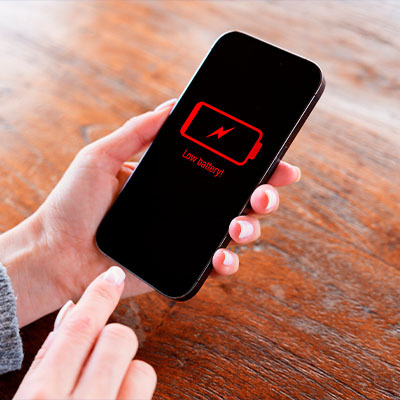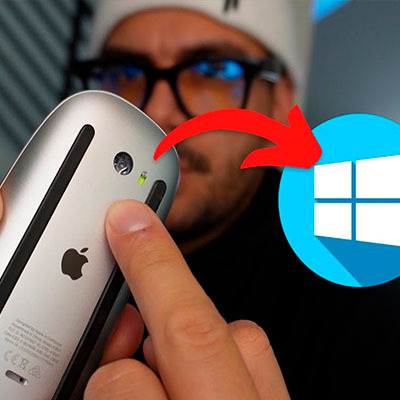Зазвичай користувачі не поглиблюються у вивчення можливостей пристрою введення, у кращому випадку обмежуються зміною комбінації для перемикання мови, хоча іноді корисно знати, як перепризначити інші клавіші на клавіатурі, що працює під Windows 10 або іншою операційною системою.

Навіщо міняти призначення кнопок на клавіатурі?
Бувають різні ситуації:
- Зламалася кнопка. Така проблема частіше трапляється з клавіатурою ноутбука. Ситуація поглиблюється тим, що змінити її на нову звичайному користувачеві проблематично.
- На ноуті — англійська вкорочена клавіатура, і якихось кнопок не вистачає.
- Не подобається розташування часто використовуваної кнопки.
- Потрібно заблокувати кнопки, що не використовуються, які можуть нашкодити при випадковому натисканні в процесі гри.
Огляд для геймерів: Acer Predator Triton 300: огляд ігрового ноутбука у 12 розділах
Як змінити призначення клавіш на клавіатурі через Центр управління
Цей спосіб може виручити лише власників клавіатури від Microsoft. Їм виробник пропонує скористатися програмою, призначеною для налаштування фірмових пристроїв введення. Вона не підходить для Windows 10S та девайсів з ARM-архітектурою. В інших випадках можна спробувати. Центр керування мишкою та клавою може йти на диску, що входить до комплектації.
Альтернативний варіант отримання доступу до ПЗ — завантаження на офіційному сайті. Додаток дає можливість як поміняти призначення окремих клавіш на клавіатурі Майкрософт, так і навісити на кнопку запуск програми або сайту. Утиліта має русифікований та зрозумілий інтерфейс.
Софт для відео: Як записати відео з екрана комп'ютера: 5 утиліт та 3 інтернет-сервіси
Як перепризначити клавіші на клавіатурі за допомогою спеціального софту
Існує кілька утиліт, призначених для перепризначення кнопок. Однак знайти безплатний, русифікований та багатофункціональний додаток, придатний для цих цілей, навряд чи вийде. Варто вибрати софт, що володіє 1-2 з перерахованих якостей. Порівняльна табличка:
|
|
Наявність свіжої безплатної версії | Інтерфейс на кирилиці | Програма працює з клавіатурою та мишкою |
| MapKeyboard | - | - | - |
| SharpKeys | + | - | - |
| KeyTweak | + | - | - |
| AutoHotkey | + | - | + |
| Key Remapper | - | + | + |
У програми MapKeyboard — три мінуси, але про неї варто сказати кілька слів, оскільки багато користувачів продовжують успішно користуватися старими безкоштовними версіями додатка.
Вправляємося зі шрифтами: Як змінити шрифт на комп'ютері Windows 10 без хитрого ПЗ та за допомогою 3 утиліток
MapKeyboard
Після знайомства з MapKeyboard легко розібратися, як перепризначити окрему клавішу на клавіатурі. MapKeyboard настільки сподобалася користувачам, що розробники зробили її платною. Утім, в інтернеті вистачає і фряшних версій утиліти. Для перепризначення:
- Клацніть по вибраній кнопці.
- У меню, ліворуч внизу виберіть нове значення клавіші. Вибрана кнопка стане зеленою. Якщо замість клавіші виберете disabled, отримаєте кнопку, що не працює.
- Щоб зберегти, натисніть Save layout справа внизу. Щоб зміни набули чинності, необхідно зайти в систему заново, тому перед використанням утиліти є сенс закрити браузер та інші згорнуті на панель завдань проги.
Якщо потрібно повернути початкову розкладку, натисніть Reset поряд із Save та дайте підтвердження зміні.
SharpKeys
У плані наочності утиліта поступається MapKeyboard, але розібратися з нею теж не складно. Після запуску відкриється віконце, в якому потрібно натиснути Add. Відкриється форма для переприсвоєння. У лівій її частині — поточні значення клавіш, у правій — які можна присвоїти. Технологія наступна:
- Вибираємо кнопку зліва, тиснемо Type Key.
- У маленькому вікні, що з'явилося, підтверджуємо вибір клавіші, натиснувши на неї на клавіатурі.
- Знаходимо потрібну кнопку праворуч. Клацаємо ОК.
- У вікні зі зміненими клавішами тиснемо Write to Registry.
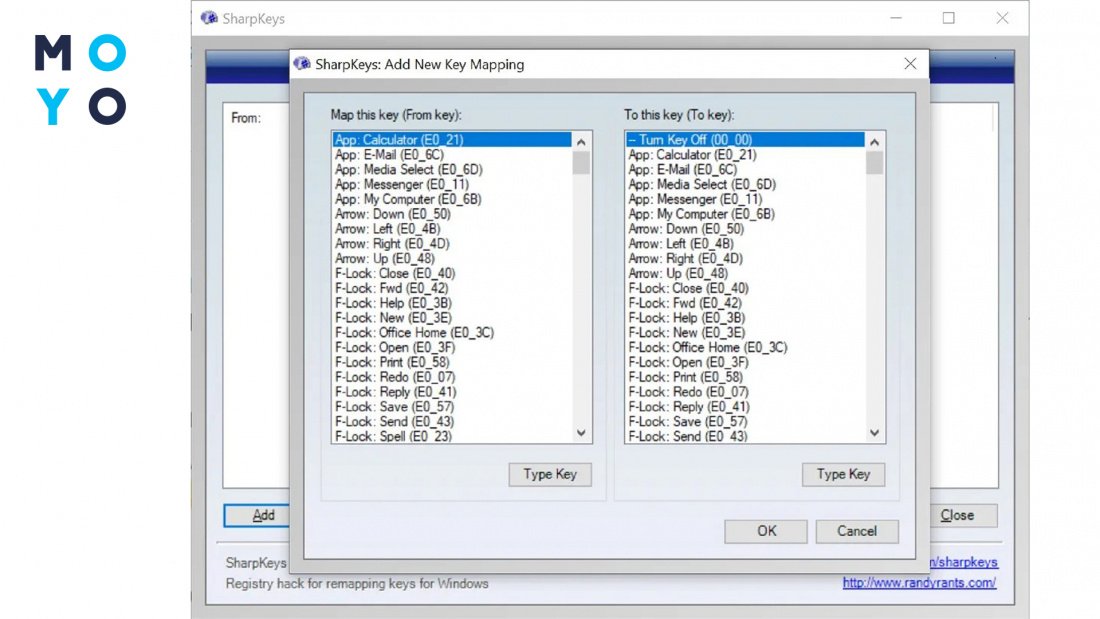
Після перезавантаження відбудеться актуалізація змін. Перепризначенням кнопок функціонал SharpKeys не обмежується: можна навісити на клавішу запуск калькулятора, медіаплеєра та т.і. Отримані зв'язки нескладно видалити або редагувати. Мінус програми — проблематичність заміни несправної клавіші. Прийдеться використовувати екранну клавіатуру.
Позбавляємося реклами: Як заблокувати спливні вікна за допомогою налаштувань браузерів та 5 плагінів
KeyTweak
Принцип налаштування у KeyTweak нагадує використання MapKeyboard. Центральне місце в інтерфейсі проги теж займає екранна клавіша, але у випадку KeyTweak клавіші підписані числами. Як за допомогою додатка змінити початкове призначення кнопок на комп'ютерній клавіатурі? Алгоритм дій:
- Клацніть на схемі пристрою введення.
- Виберіть нове значення в меню Choose New Remapping.
- Натисніть кнопку Remap Key. Підтвердьте зміни, натиснувши Apply.
Заміна стане актуальною після перезавантаження.
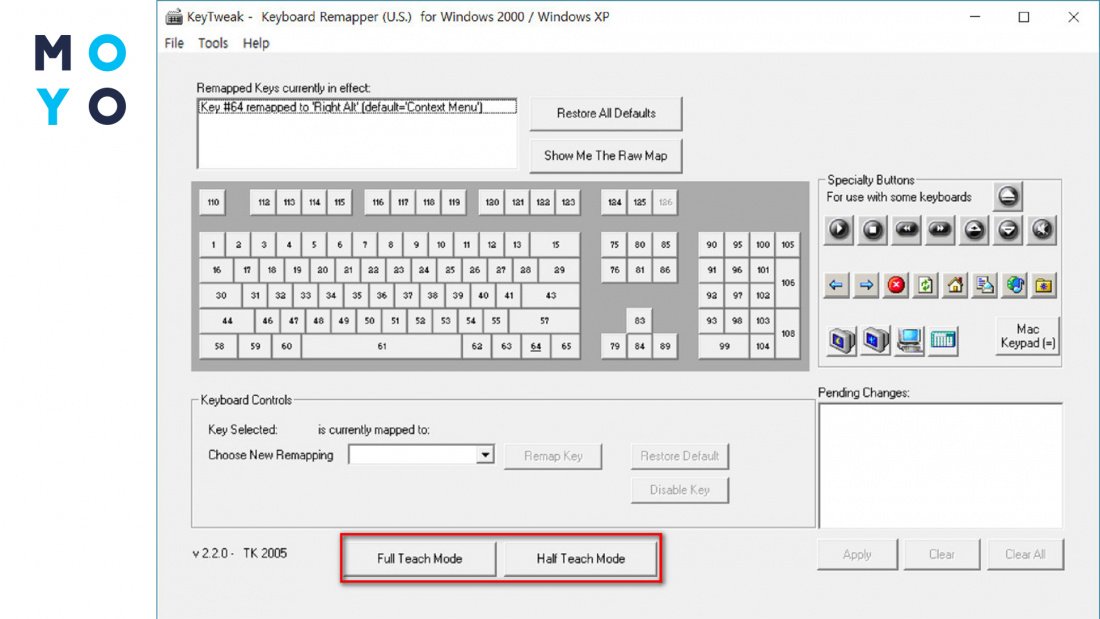
Утиліта допомагає лише перепризначити клавіші. З її допомогою не вийде запускати одним дотиком комбінацію кнопок або програму. Передбачено ведення журналу змін, що спрощує скасування налаштувань користувача. Внесені редагування можна вивантажувати у файл, щоб використовувати збережену конфігурацію після перевстановлення операційної системи або на декількох ПК.
AutoHotkey
AHK справляє подвійне враження. З одного боку, винятковий функціонал, що включає створення власних комбінацій клавіш для виконання певного алгоритму дій при натисканні кнопки клавіатури або миші. З іншого боку, слід писати скрипти.
У другій версії АНК синтаксис перепризначення має такий вигляд: a::b. Сенс його у тому, що з натисканням «а» спрацює «b». Декілька прикладів скриптів:
- RAlt::AppsKey — замість правого Alt запуститься контекстне меню;
- MButton::Shift — не потрібна середня кнопка мишки працюватиме як Shift.
- RWin::Return — відключили праву Win.
- ^z::^c — Ctrl+Z працюватиме як Ctrl+C.

Людині, далекій від програмування, розібратися в скриптах складно. Завдання дещо спрощує інструкція, яка йде разом з програмою. Вона докладна, але англійською.
Key Remapper
Функціональна русифікована прога має лише один недолік — вона платна. Від більшості аналогів Key Remapper вигідно відрізняється тим, що після внесення змін не потрібно перезаходити до системи. Правки набирають чинності відразу. Можна завести кілька профілів, використовувати свою розкладку лише для однієї гри чи програми, заблокувати непотрібні кнопки. Розглянемо, як змінити призначення літерних кнопок на клавіатурі. Алгоритм наступний:
- Клацаємо на створення профілю. Відобразиться вікно визначення заміни.
- Натискаємо клавішу, яку необхідно перепризначити.
- Встановлюємо курсор у полі заміни. Натискаємо нову кнопку.
- Тиснемо ОК.
Програма не змінює системний реєстр, не вимагає перезавантаження.
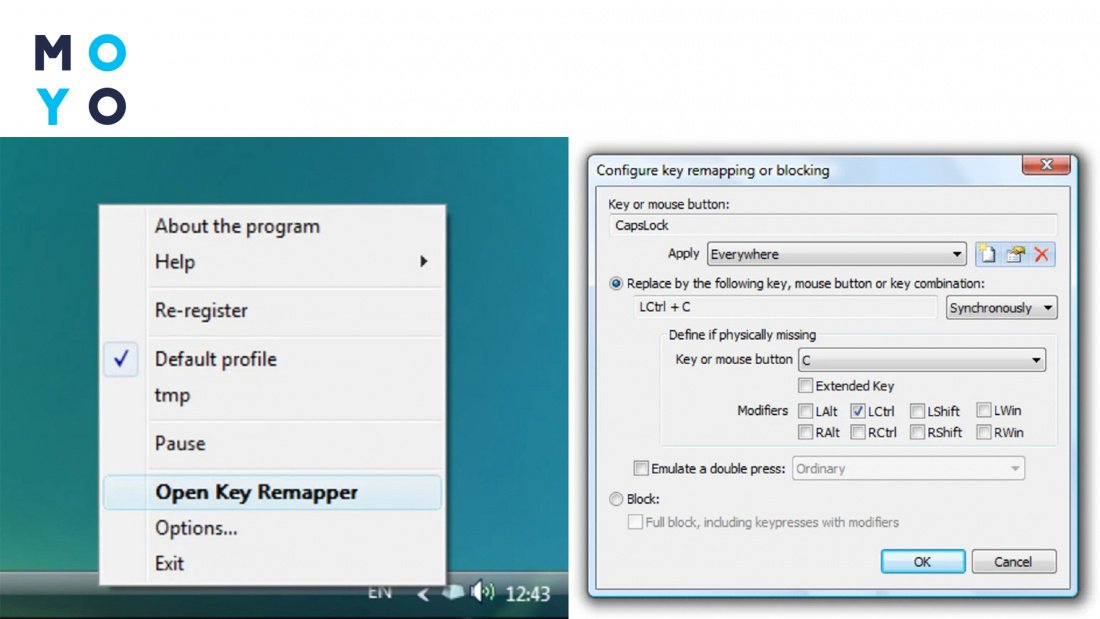
Насамкінець варто згадати про ігрові клавіатури з власною пам'яттю. До просунутих моделей додається спеціальне програмне забезпечення, яке дає можливість надавати нові значення клавішам, використовувати макроси, налаштовувати підсвічування та т.і. Можна створювати профілі, 3-4 з них зберігатимуться у пам'яті клавіатури. Це дає можливість приєднатися до іншого ПК та грати, не витрачаючи час на попереднє налаштування. Власникам ігрових клавіатур є сенс насамперед познайомитися з можливостями софту виробника. Ці проги безплатні та для них не характерні проблеми із сумісністю.
Цікава стаття: Як під'єднати геймпад до ПК: варіанти з 3 моделями ігрових маніпуляторів